
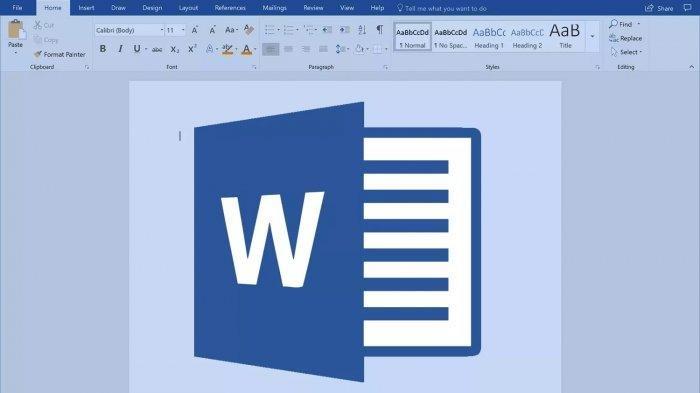
Daftar isi:
1. Mengubah Ukuran Gambar
Salah satu cara termudah untuk mengompres gambar di Word adalah dengan mengubah ukurannya. Anda dapat melakukannya dengan:
- Mengklik gambar dan menyeret titik kontrol di tepinya untuk memperkecil atau memperbesar gambar.
- Mengklik kanan pada gambar dan memilih Format Gambar. Di tab Ukuran, masukkan tinggi dan lebar yang di inginkan dalam kotak Ketinggian dan Lebar.
- Menekan Ctrl + A untuk memilih semua gambar dalam dokumen. Kemudian, klik kanan pada salah satu gambar dan pilih Format Gambar. Di tab Ukuran, masukkan tinggi dan lebar yang di inginkan.
2. Mengubah Resolusi Gambar
Resolusi gambar mengacu pada jumlah piksel per inci. Semakin tinggi resolusi, semakin besar ukuran file gambar. Selanjutnya Anda dapat mengurangi ukuran file gambar dengan menurunkan resolusinya tanpa terlalu banyak mengorbankan kualitas gambar. Berikut caranya:
- Klik kanan pada gambar dan pilih Format Gambar.
- Di tab Kompresi, centang kotak Gunakan resolusi dokumen.
- Opsi ini akan secara otomatis mengubah resolusi gambar agar sesuai dengan resolusi dokumen.
3. Mengompres Gambar Secara Individual
Anda dapat mengompres gambar individual di Word dengan mengikuti langkah-langkah berikut:
- Klik kanan pada gambar dan pilih Format Gambar.
- Di tab Kompresi, pilih Terapkan ke gambar ini saja.
- Pilih opsi kompresi yang di inginkan dari daftar Pilih kualitas gambar.
Opsi kompresi:
- Tinggi kualitas: Ini adalah opsi terbaik untuk gambar yang membutuhkan detail tinggi, seperti foto.
- Kualitas sedang: Opsi ini cocok untuk gambar yang membutuhkan keseimbangan antara kualitas dan ukuran file.
- Kualitas rendah: Opsi ini dapat di gunakan untuk gambar yang tidak memerlukan banyak detail, seperti ikon atau diagram.
4. Mengompres Semua Gambar Sekaligus
Anda dapat mengompres semua gambar dalam dokumen Word sekaligus dengan mengikuti langkah-langkah berikut:
- Klik File > Info.
- Klik Kurangi Ukuran File.
- Di panel Alat Gambar, centang kotak Kompres gambar.
- Pilih opsi kompresi yang diinginkan dari daftar Pilih kualitas gambar.
- Klik OK.
5. Menyimpan Dokumen dalam Format Word yang Lebih Kecil
Word menawarkan beberapa format file yang berbeda, dengan ukuran file yang berbeda pula. Selanjutnya Anda dapat mengompres file Word dengan menyimpannya dalam format yang lebih kecil, seperti Word 2007-2010 atau Word 2003. Berikut caranya:
- Klik File > Simpan Sebagai.
- Pilih lokasi penyimpanan untuk file Anda.
- Di daftar Simpan sebagai tipe, pilih format file yang diinginkan.
- Klik Simpan.
Dengan mengikuti tips-tips di atas, Anda dapat dengan mudah mengompres gambar di Word dan mengurangi ukuran file dokumen Anda.












One Comment